

開啟Photoshop選擇工具箱 / 筆型工具,並將模式設為路徑,順著好神公仔的邊緣描繪。
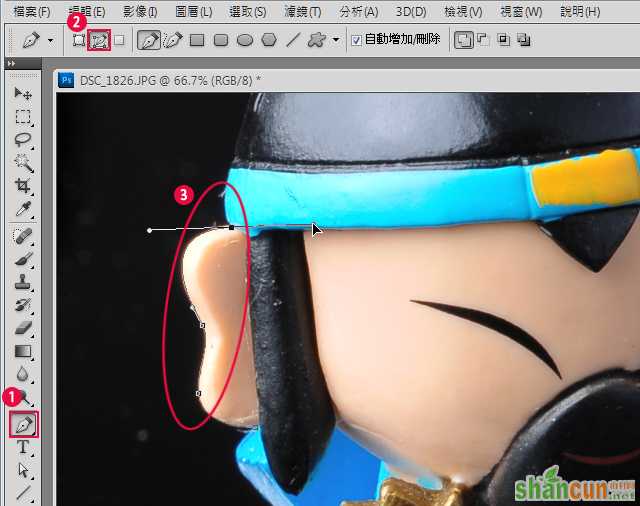
描好後,公仔的四週會出現一條灰色的路徑線。

按下Ctrl+Enter鍵,將路徑轉選取範圍,這時再執行Ctrl+Shit+I鍵反轉選取範圍,接著選擇工具箱 / 漸層工具,將前景與背景設為黑、灰,漸層模式線性漸層,新增圖層由下向上拉。

拉完後由於是一個實體的漸層色塊,剛辛苦拍攝的倒影就不見了,這時將不透明度降低一點。

一樣利用漸層工具,並設成放射性漸層,前景背景設為黑白,新增圖層遮色片,由下向上拉,這時候剛作的漸層背景,就會與原來的背景融合在一起。

由於下方的倒影有點太亮,利用 工具箱 / 筆刷工具,設為柔邊筆刷並降低不透明度,新增圖層,將前景設為灰色,快速的將下方倒影來回掃一下。

最後再利用 工具箱 / 污點修復筆刷工具,將上方選項設為內容感知與取樣全部圖層,新增圖層,對著公仔上方的毛屑點一下點一下,就可一一的消除。

完成如下,這時下方的倒影板會感覺像是鏡面,猶如好神降臨一般,好神似乎有浮起來的
















